苹果手机如何打开单声道 如何在苹果11手机上开启单声道音频模式
日期: 来源:龙城安卓网
苹果手机作为市场上备受瞩目的智能手机之一,拥有丰富多样的功能和设置选项,在苹果11手机上,有一项重要的功能就是单声道音频模式,它可以让用户在享受音乐、视频或通话等多媒体体验时,只通过一个扬声器来播放声音。这种功能的开启可以为用户带来更加清晰、稳定和立体的音频效果,让我们来了解一下如何在苹果11手机上开启单声道音频模式,为我们的娱乐生活增添一份乐趣。
如何在苹果11手机上开启单声道音频模式
操作方法:
1.首先点击手机桌面中的设置。
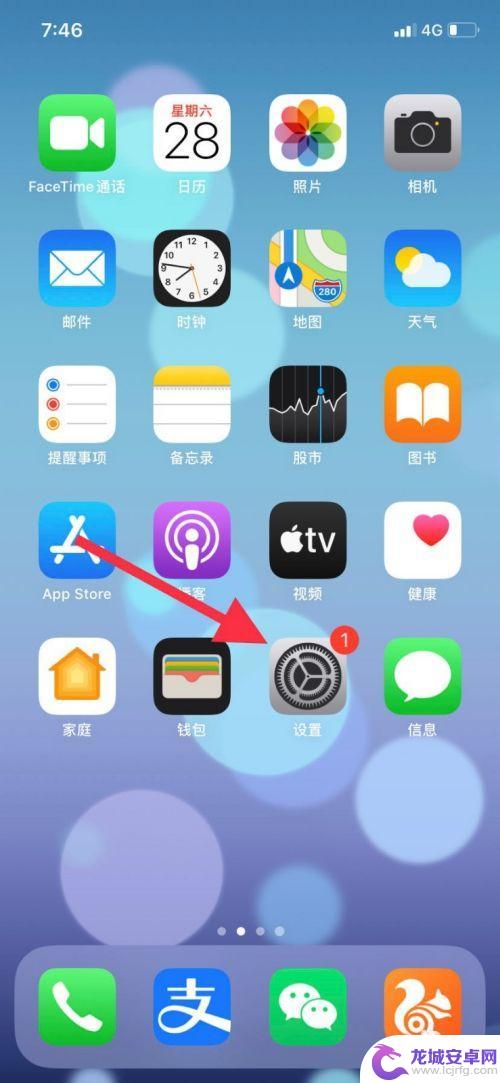
2.然后点击辅助功能。
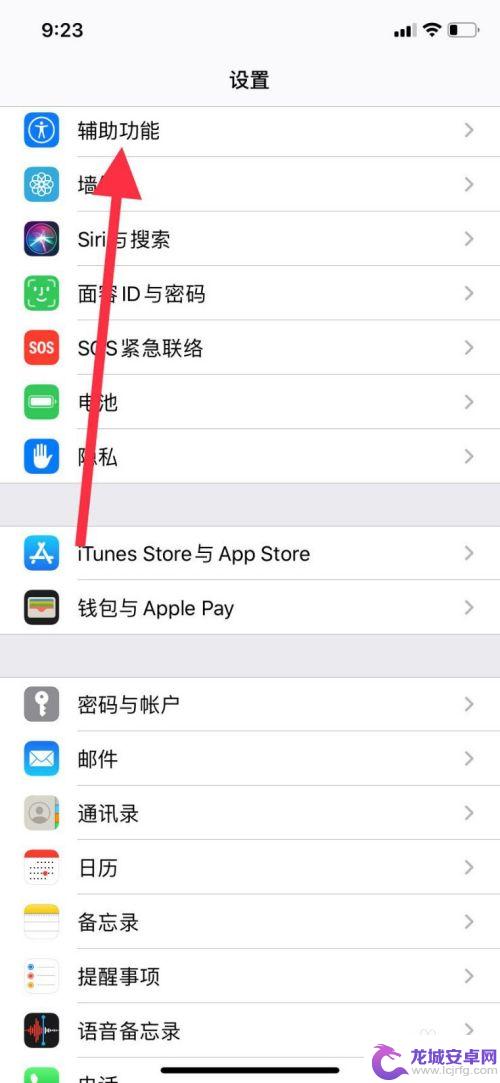
3.接着点击音频视频。
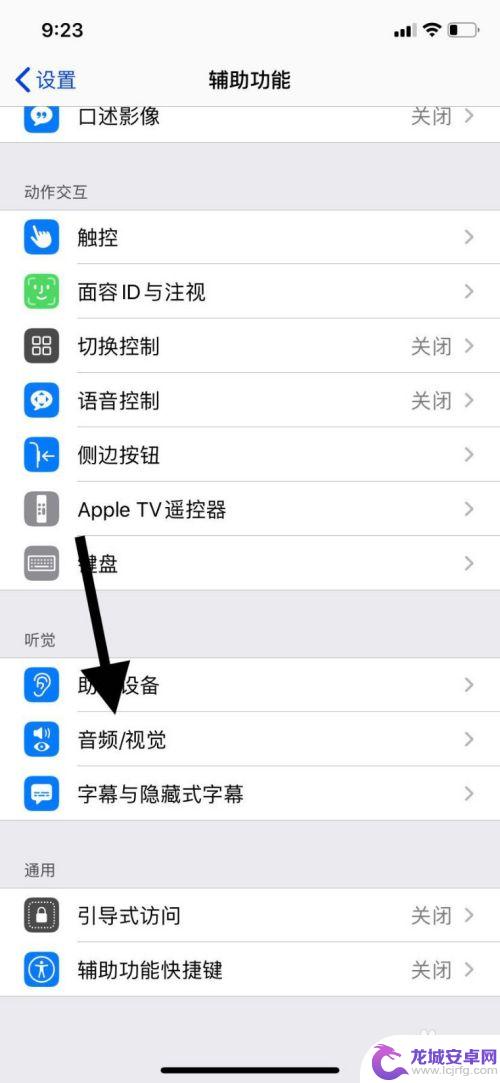
4.然后点击开启单声道音频开关。
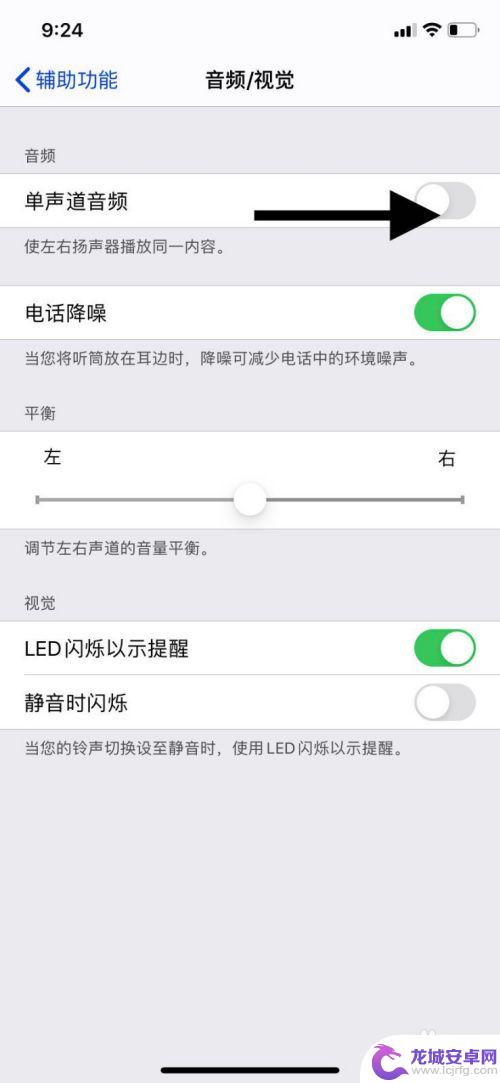
5.通过以上操作,我们就成功开启了苹果11手机的单声道音频功能了。
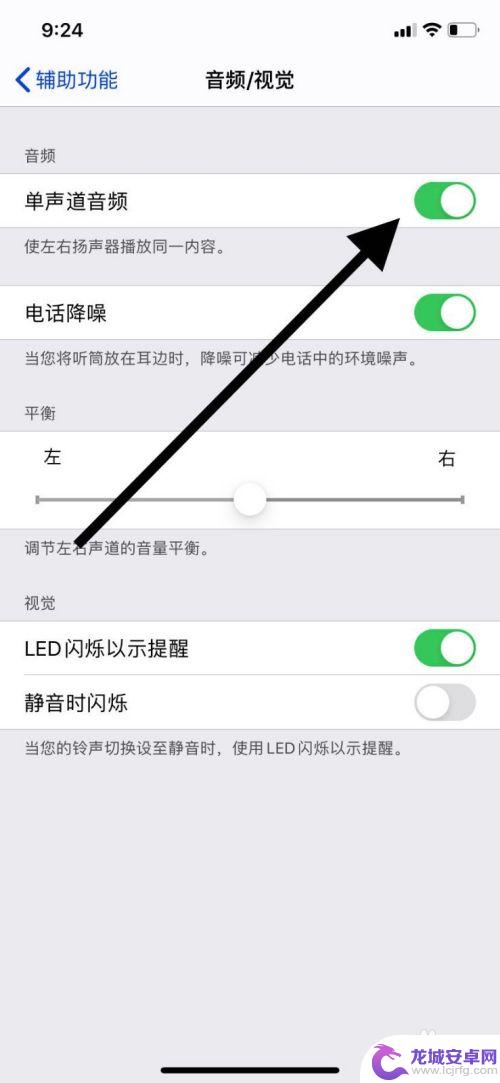
以上就是苹果手机如何打开单声道的全部内容,如果你也遇到这种情况,可以根据小编提供的方法来解决,希望能对大家有所帮助。














